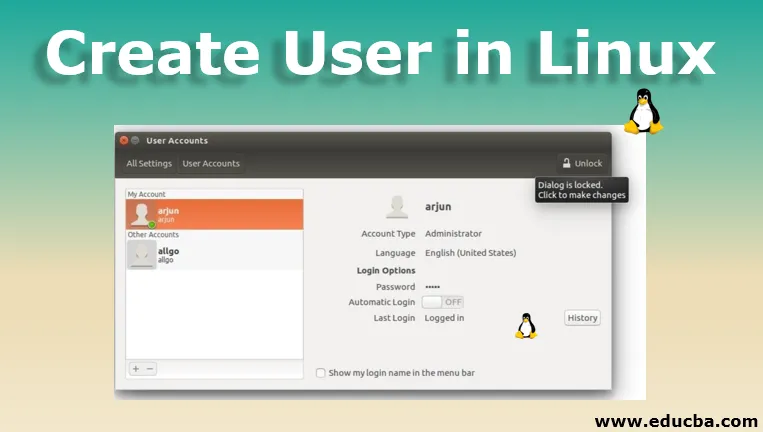
Wprowadzenie do tworzenia użytkownika w systemie Linux
W nich nauczymy się tworzyć użytkownika w systemie Linux. Co sprawiło, że Linux jest ulubionym jądrem programisty. Ale przed tym, jedną ważną rzeczą, którą musisz wiedzieć, zanim przejdziesz dalej, jest fakt, że Linux nie jest systemem operacyjnym, a raczej jądrem. Jądro jest najważniejszą częścią systemu operacyjnego, ale samo jądro nie może sprawić, aby system operacyjny działał. System operacyjny wymaga innego oprogramowania do pracy z jądrem. W przypadku Linuksa będzie to oprogramowanie GNU. Linux jest znany z tego, że jest darmowy, open source i zapewnia doskonałą kontrolę nad systemem operacyjnym.
Użytkownik w systemie Linux
Linux ma opcję dla wielu użytkowników, co oznacza, że więcej niż jeden użytkownik może jednocześnie korzystać z Linuksa. Zarządzanie wieloma użytkownikami jest zadaniem administratora systemu. Administrator systemu może dodać lub usunąć użytkownika. Jeśli jesteś administratorem systemu, czytaj dalej, aby dowiedzieć się, jak dodać użytkownika do systemu Linux.
Rodzaje dodawania użytkownika w systemie Linux
Istnieją dwa sposoby dodawania użytkownika w systemie Linux
- Z powłoki / terminala przy użyciu „useradd”
- Z GUI przy użyciu ustawień systemowych
Uwaga: Tutaj używany jest system Ubuntu 16 Linux. Kroki są podobne do kroków wymienionych tutaj z minimalnymi zmianami.
1. Utwórz użytkownika z powłoki / terminala
Z tego sposobu korzysta większość profesjonalistów i doświadczonych użytkowników Linuksa. Aby dodać użytkownika z powłoki / terminala, należy wykonać następujące kroki. Priorytetem powinno być również poświęcenie dużej uwagi składni podanej w kroku i dokładne ich przestrzeganie.
Krok 1: Otwórz powłokę lub terminal.
Krok 2: Aby zalogować się jako root, wpisz „su -” w terminalu i wprowadź hasło.

- Jeśli hasło jest prawidłowe, powinieneś mieć dostęp root do swojego systemu. Jeśli hasło jest nieprawidłowe, pojawi się komunikat, jak pokazano poniżej.
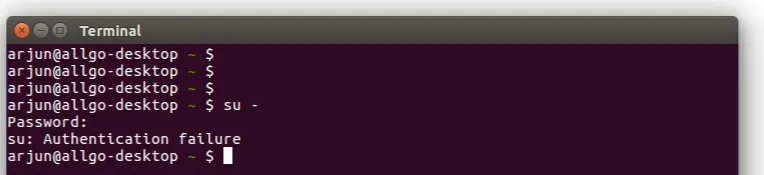
Krok 3: Po uzyskaniu dostępu do konta root wpisz „useradd nazwa użytkownika”.
. 
Krok 4: Wpisz „nazwa użytkownika hasła”, terminal poprosi o nowe hasło. Potwierdź nowe hasło. Wprowadź nowe hasło.
Krok 5: Powinieneś zobaczyć nowego użytkownika na Aby potwierdzić typ „cat / etc / password”, powinieneś zobaczyć tam swoją nową nazwę użytkownika.
2. Utwórz użytkownika z GUI
Ten sposób tworzenia użytkownika jest bardzo łatwy i używany, gdy nie znasz się na Linuksie.
Krok 1: Przejdź do aplikacji i wybierz Ustawienia systemu.
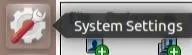
Krok 2: Kliknij Konta użytkowników.
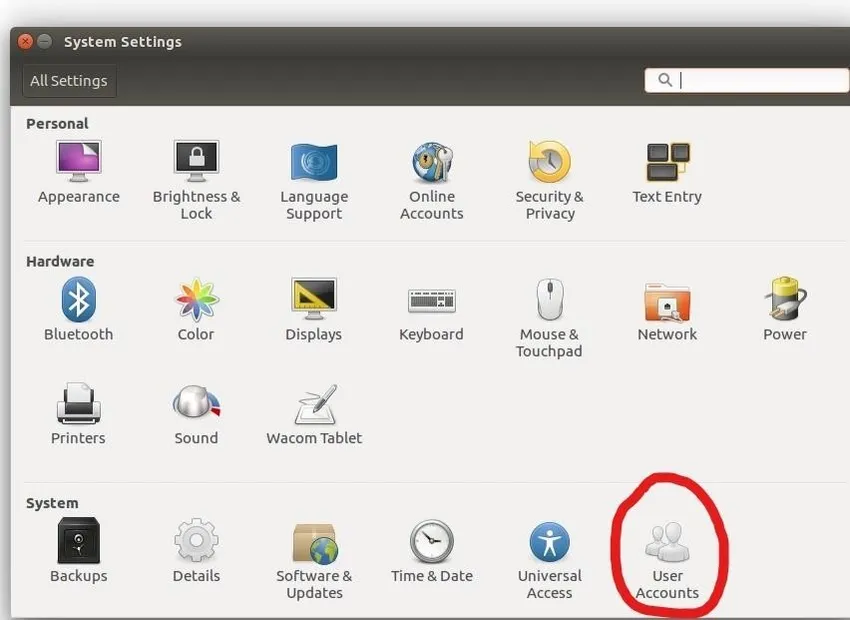
Krok 3: W prawym górnym rogu znajdź okno dialogowe użytkownika.
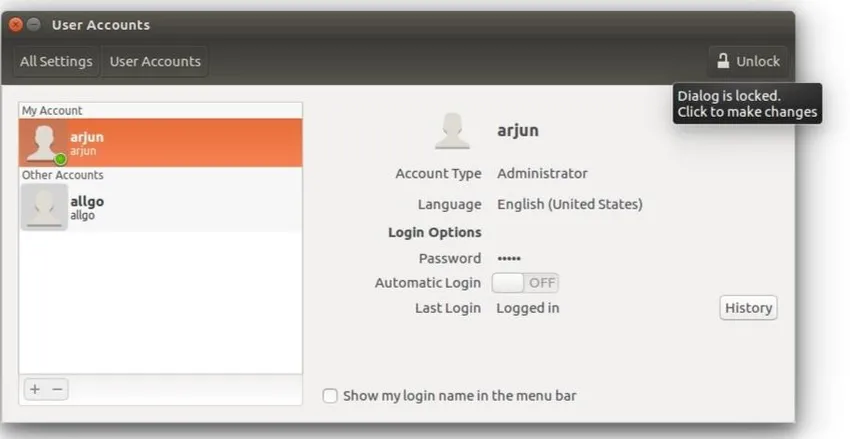
Krok 4: System zapyta o hasło administratora, wpisz nieprawidłowe hasło, a Dialog powinien zostać odblokowany, jeśli powie, że jest zablokowany, kliknij go, aby odblokować.
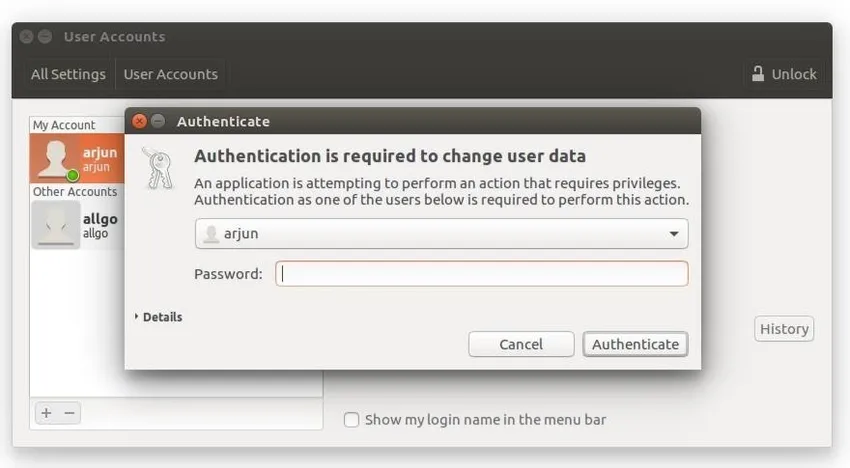
Krok 5 : Po odblokowaniu okna dialogowego znajdź przycisk dodawania użytkownika w lewym dolnym rogu okna i kliknij.
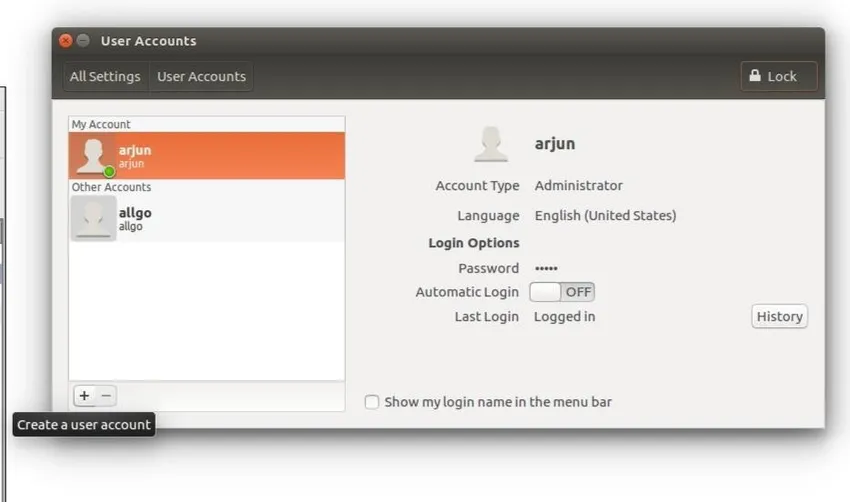
Krok 6: Wpisz nazwę konta, które chcesz utworzyć. Możesz także wybrać typ konta Standardowy lub Administracyjny.
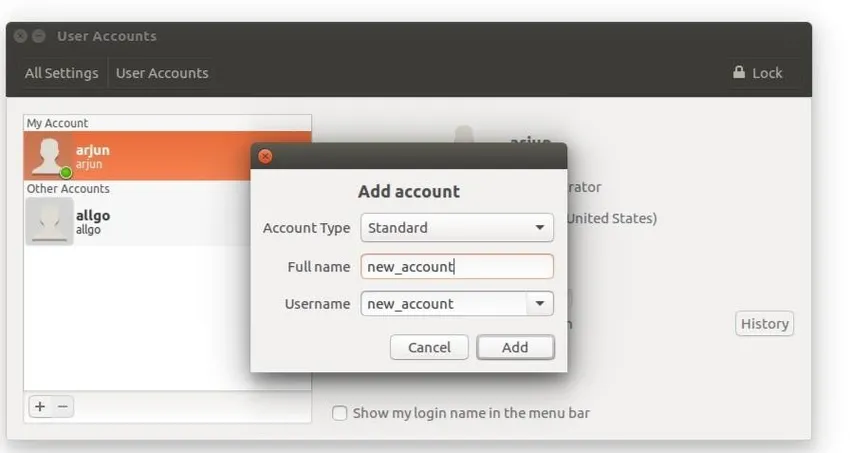
Krok 7: Kliknij Dodaj, a Twoja nazwa użytkownika powinna być widoczna na lewej karcie pola. 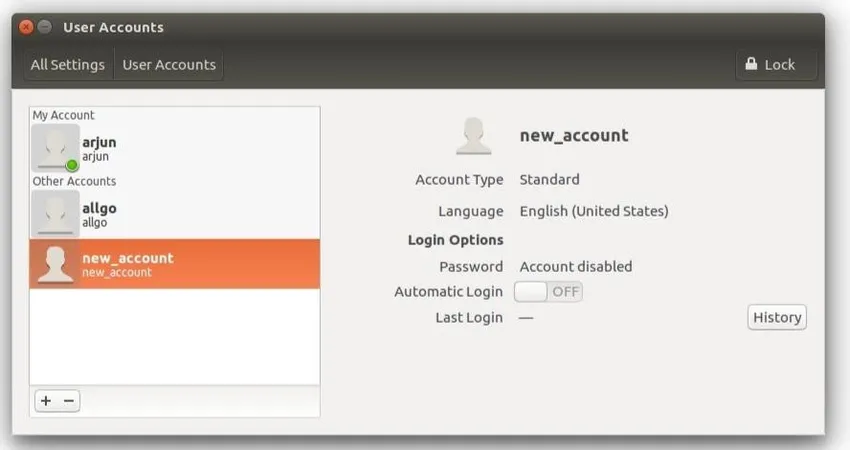
Wniosek
Hej, gratuluję umiejętności tworzenia / dodawania użytkownika w systemie Linux. Dostęp dla wielu użytkowników jest jedną z wielkich zalet korzystania z Linuksa i nauczyłeś się pierwszego kroku. Możesz dodać dowolną liczbę użytkowników, ale pamiętaj, aby hasła były wystarczająco mocne. Więcej postów edukacyjnych znajdziesz na stronie educba.
Polecane artykuły
Jest to przewodnik po tworzeniu użytkownika w systemie Linux. Tutaj omawiamy krok po kroku tworzenie użytkownika w systemie Linux w dwóch postaciach odpowiednio użytkownik powłoki / terminal i użytkownik GUI. Możesz również przejrzeć nasze inne powiązane artykuły, aby dowiedzieć się więcej-
- System plików Linux
- Testowanie GUI
- Co to jest Linux?
- Co to jest GUI?
- Przewodnik po najlepszych operatorach systemu Linux